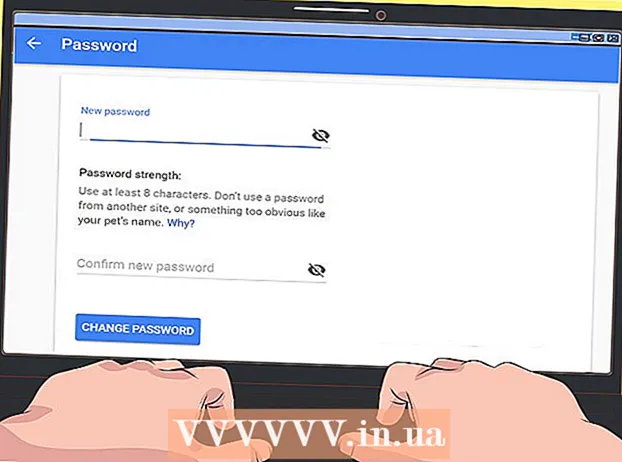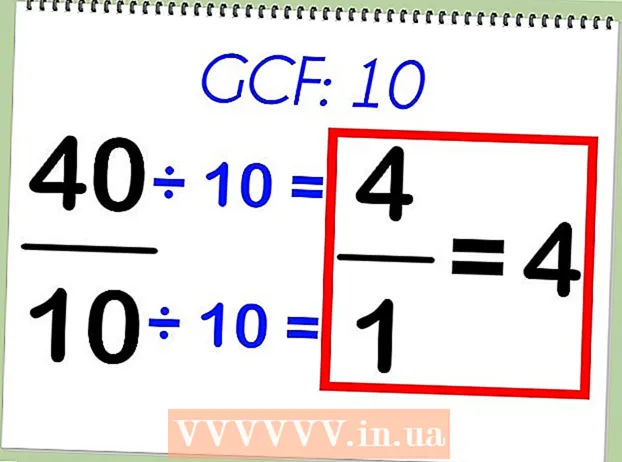Muallif:
Ellen Moore
Yaratilish Sanasi:
18 Yanvar 2021
Yangilanish Sanasi:
1 Iyul 2024
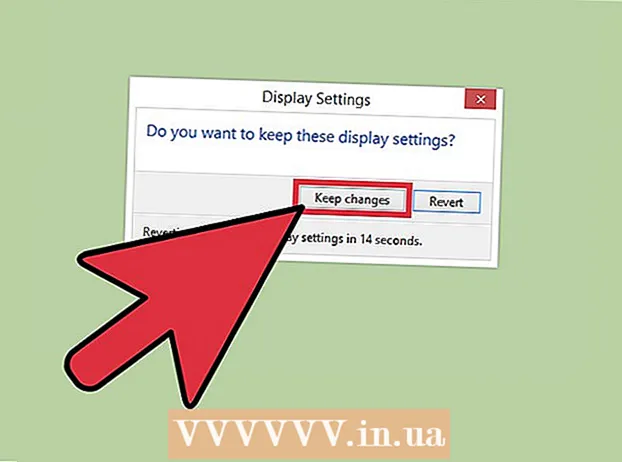
Tarkib
Windows avtomatik ravishda ekran o'lchamlarini monitor o'lchamiga mos ravishda o'rnatadi. Agar rezolyutsiyani qo'lda o'zgartirish zarur bo'lsa, uni ekran sozlamalarida bajaring. O'zingiz xohlagan piksellar sonini o'rnatib, siz monitordan maksimal darajada foydalanishingiz mumkin.
Qadamlar
2 -usul 1: Sozlamalar
 1 "Ishga tushirish" tugmasini bosing. U ekranning pastki chap burchagida joylashgan.
1 "Ishga tushirish" tugmasini bosing. U ekranning pastki chap burchagida joylashgan.  2 "Parametrlar" ni kiriting.
2 "Parametrlar" ni kiriting. 3 Qidiruv natijalarida Variantlar variantini ko'rsatuvchi vites belgisi paydo bo'ladi. Bu belgini bosing.
3 Qidiruv natijalarida Variantlar variantini ko'rsatuvchi vites belgisi paydo bo'ladi. Bu belgini bosing.  4 Kompyuter va qurilmalar> Displey -ni bosing. Siz oynaning o'ng tomonida aniqlik slayderini topasiz.
4 Kompyuter va qurilmalar> Displey -ni bosing. Siz oynaning o'ng tomonida aniqlik slayderini topasiz.  5 Tavsiya etilgan ruxsatni topish uchun slayderni bosing. "Tavsiya etilgan" so'zi tegishli piksellar sonida paydo bo'ladi (bu monitorning o'lchamlari).
5 Tavsiya etilgan ruxsatni topish uchun slayderni bosing. "Tavsiya etilgan" so'zi tegishli piksellar sonida paydo bo'ladi (bu monitorning o'lchamlari). - Ko'pincha ekran o'lchamlari tavsiya etilgan darajaga o'rnatiladi. Bunday holda, faqat afzalliklar oynasini yoping.
 6 Ilovani bosing. Oldindan ko'rish oynasi ochiladi.
6 Ilovani bosing. Oldindan ko'rish oynasi ochiladi. - Agar sizga oldindan ko'rish oynasida piksellar sonini yoqtirmasangiz, Bekor qilish -ni bosing va boshqa piksellar sonini tanlang.
 7 O'zingiz xohlagan ruxsatni topganingizda O'zgarishlarni saqlash -ni bosing. O'zgartirishlar saqlanadi.
7 O'zingiz xohlagan ruxsatni topganingizda O'zgarishlarni saqlash -ni bosing. O'zgartirishlar saqlanadi.
2 -usul 2: Boshqarish paneli
 1 Boshlash ekranini oching. Ekranning pastki chap burchagidagi Windows logotipini bosing.
1 Boshlash ekranini oching. Ekranning pastki chap burchagidagi Windows logotipini bosing.  2 "Boshqaruv paneli" ni kiriting. Bu boshqaruv panelini qidiradi.
2 "Boshqaruv paneli" ni kiriting. Bu boshqaruv panelini qidiradi.  3 "Boshqarish paneli" ni bosing. Yangi oyna ochiladi. "Tashqi ko'rinish va shaxsiylashtirish" bo'limini oching. Uning belgisi ko'p rangli chiziqli monitorga o'xshaydi.
3 "Boshqarish paneli" ni bosing. Yangi oyna ochiladi. "Tashqi ko'rinish va shaxsiylashtirish" bo'limini oching. Uning belgisi ko'p rangli chiziqli monitorga o'xshaydi.  4 "Ekran ravshanligini sozlash" ni bosing. Yangi oyna ochiladi.
4 "Ekran ravshanligini sozlash" ni bosing. Yangi oyna ochiladi.  5 Ruxsat berish menyusini oching. Unda barcha mavjud ekran o'lchamlarini topasiz.
5 Ruxsat berish menyusini oching. Unda barcha mavjud ekran o'lchamlarini topasiz.  6 O'zingiz xohlagan piksellar sonini tanlang. Kerakli piksellar sonini tanlash uchun aylantirish panelini yuqoriga yoki pastga suring.
6 O'zingiz xohlagan piksellar sonini tanlang. Kerakli piksellar sonini tanlash uchun aylantirish panelini yuqoriga yoki pastga suring. - Tavsiya etilgan piksellar sonini, ya'ni monitorning piksellar sonini tanlash yaxshidir. Agar siz monitoringiz aniqligini bilmasangiz, uni yo'riqnomada yoki Internetda toping.
 7 Ilovani bosing. Oldindan ko'rish oynasi ochiladi.
7 Ilovani bosing. Oldindan ko'rish oynasi ochiladi. - Agar sizga oldindan ko'rish oynasida piksellar sonini yoqtirmasangiz, boshqa qarorni tanlash uchun Bekor qilish tugmasini bosing.
 8 "O'zgarishlarni saqlash" ni bosing. O'zgarishlar kuchga kiradi.
8 "O'zgarishlarni saqlash" ni bosing. O'zgarishlar kuchga kiradi.
Maslahatlar
- Ruxsat qanchalik baland bo'lsa, tasvir ekranda shunchalik aniq bo'ladi. Yuqori aniqlik kattaroq tasvirni ekranda ko'rsatishga imkon beradi, lekin uning elementlari kichikroq ko'rinadi.
- Ruxsat qanchalik past bo'lsa, tasvir shunchalik aniq bo'lmaydi. Kamroq piksellar sonini kichikroq tasvirni ko'rsatishga imkon beradi, lekin uning elementlari kattaroq ko'rinadi.